El formato de documento portátil o PDF es el formato de archivo más preferido para compartir datos de texto y gráficos intensivos en su forma original sin interrumpir el formato.
Sin embargo, la alta calidad del contenido hace que el PDF sea voluminoso y su tamaño puede llegar a cientos de MB. Estos archivos no solo ocupan un gran espacio de almacenamiento en su disco, sino que también enfrenta muchos problemas al intentar compartir estos archivos a través del correo electrónico.
Afortunadamente, puede reducir el tamaño de estos archivos comprimiéndolos con uno de los varios compresores de PDF disponibles para uso en línea y fuera de línea.
Al comprimir el archivo PDF, debe saber que la mayoría de las herramientas reducen la calidad de la imagen y el texto incluido en el PDF para comprimir el PDF y reducir su tamaño. Por lo tanto, debe asegurarse de que el texto y las imágenes del PDF conserven una calidad satisfactoria después de la compresión.
Del mismo modo, si desea comprimir un archivo PDF que contiene información importante, debe optar por un compresor de PDF que no almacene el archivo PDF y evite la evaluación no autorizada.
Teniendo en cuenta estas precauciones, veamos todas las opciones disponibles que tienes a tu disposición.
Todos los sistemas operativos populares ofrecen un método clásico para comprimir archivos de diferentes formatos, incluido PDF. Puede probar estos métodos y ver si ofrecen resultados satisfactorios.
Tabla de contenido
Método de compresión Zip en Windows
Windows le permite comprimir o comprimir diferentes archivos en una carpeta que ocupa menos espacio en el disco, y también puede transferirlos a otros dispositivos más rápido que el archivo sin comprimir.
- Para comprimir archivos en Windows, debe ubicar los archivos y carpetas, si corresponde, que desea comprimir.
- Haga clic con el botón derecho en el archivo para acceder al menú contextual y elija la opción Enviar a seguida de Carpeta comprimida.
- Eso es todo. Se creará una nueva carpeta comprimida en la misma ubicación.
Método de compresión WinZip en Mac
macOS también incluye una herramienta nativa que comprime archivos PDF en una carpeta zip con unos pocos clics. Siga los pasos a continuación para comprimir el archivo PDF en su Mac.
- Abra Finder y busque los archivos PDF que desea comprimir.
- Mueva este archivo a una carpeta.
- A continuación, haga clic con el botón derecho en la carpeta para que aparezca el menú desplegable.
- Elige la compresa [folder name] opción y listo.
Reducir el tamaño del archivo en la aplicación de vista previa
Mac también le ofrece la opción de comprimir su PDF desde la aplicación Vista previa. Sin embargo, comprimir los archivos PDF con este método dará como resultado una calidad de PDF inferior.
- Inicie la aplicación Vista previa y abra la aplicación PDF que desea comprimir.
- Luego haga clic en el menú Archivo y elija la opción Exportar.
- Nota: No elija la opción Exportar como PDF.
- Aparecerá un menú de filtro de cuarzo en la pantalla. Elija la opción Reducir tamaño de archivo.
Reduzca el tamaño de PDF en Linux usando GhostScript
En Linux, puede usar la línea de comandos de Ghostscript para comprimir los archivos PDF. El siguiente comando puede comprimir el PDF para obtener una calidad legible.
gs -sDEVICE=pdfwrite -dCompatibilityLevel=1.4 -dPDFSETTINGS=/screen -dNOPAUSE -dQUIET -dBATCH -sOutputFile=output.pdf input.pdf
Puede cambiar el nombre de input.pdf y output.pdf con el archivo de origen y el nombre del archivo resultante, respectivamente.
Las diferentes variaciones de -dPDFSETTINGS se mencionan a continuación. Puede utilizar uno de ellos cuando surja la necesidad.
- -dAJUSTESPDF=/pantalla
Tiene una calidad inferior y un tamaño más pequeño. (72 ppp) - -dPDFSETTINGS=/libro electrónico
Tiene mejor calidad pero tiene un tamaño un poco más grande (150 dpi) - -dPDFSETTINGS=/preprensa
La salida es de mayor tamaño y calidad (300 ppp) - -dPDFSETTINGS=/impresora
La salida es de una calidad de tipo de impresora (300 ppp) - -dPDFSETTINGS=/predeterminado
Selecciona la salida que es útil para múltiples propósitos. Puede causar PDFS grandes.
Uso de una herramienta externa
Hay varias herramientas de terceros en el mercado que puede instalar en su máquina para comprimir archivos PDF. Hemos seleccionado los mejores para ti.
Adobe Acrobat Pro DC
Primero, hablaremos de Adobe Acrobat Pro DCque es compatible tanto con Windows como con Mac y es un tesoro para los profesionales que se encuentran lidiando con archivos PDF con bastante frecuencia.
Además de la capacidad de compresión de PDF, trae varias características útiles a la mesa, por lo que es la elección perfecta para aquellos que poseen la experiencia para utilizar esta sofisticada herramienta. Para los principiantes, puede parecer demasiado abrumador y no ser lo que estás buscando.
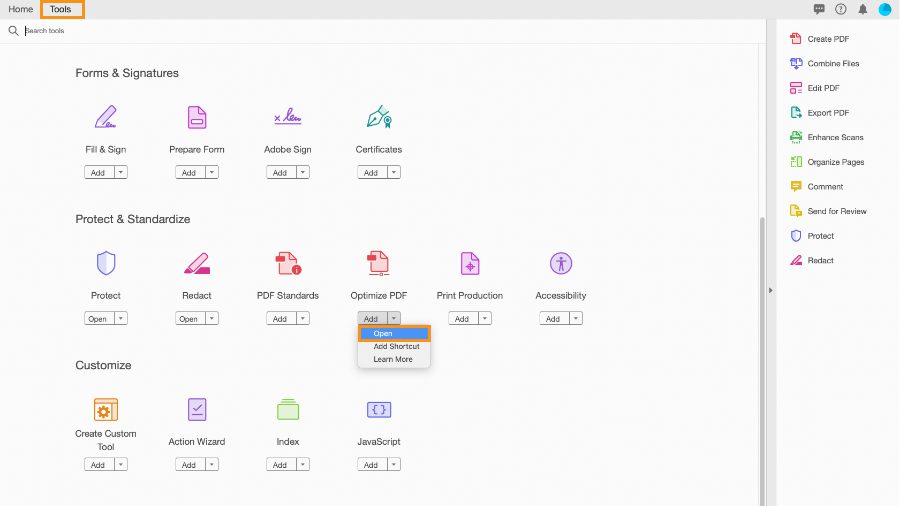
Adobe DC es un paquete completo que resulta útil para manipular y organizar sus archivos PDF. Además de comprimir los archivos PDF sin perder información, la herramienta le permite dividir y fusionar documentos, editar su estilo y cortar/insertar texto, por nombrar algunos. La calidad y la cantidad de compresión de PDF dependerán de varios factores de su documento PDF original.
Adobe Acrobat Pro DC funciona sin conexión y ofrece mejores resultados que otras alternativas. Adobe Acrobat ofrece una prueba gratuita si desea probarlo antes de comprarlo.
WinZip PDF Pro
WinZip es la solución de PDF todo en uno que facilita la lectura, edición y compresión de archivos PDF. La capacidad de compresión eficiente de WinZip y la interfaz fácil de usar hacen que la compresión de archivos PDF sea muy sencilla. Esta herramienta de utilidad funciona sin conexión y comprime los archivos PDF en archivos de tamaño manejable.
WinZip PDF Pro presta especial atención a la seguridad del PDF y garantiza que ninguna persona no autorizada pueda acceder a sus archivos PDF. La herramienta no aloja los archivos en el almacenamiento en la nube y no puede leer los datos PDF.
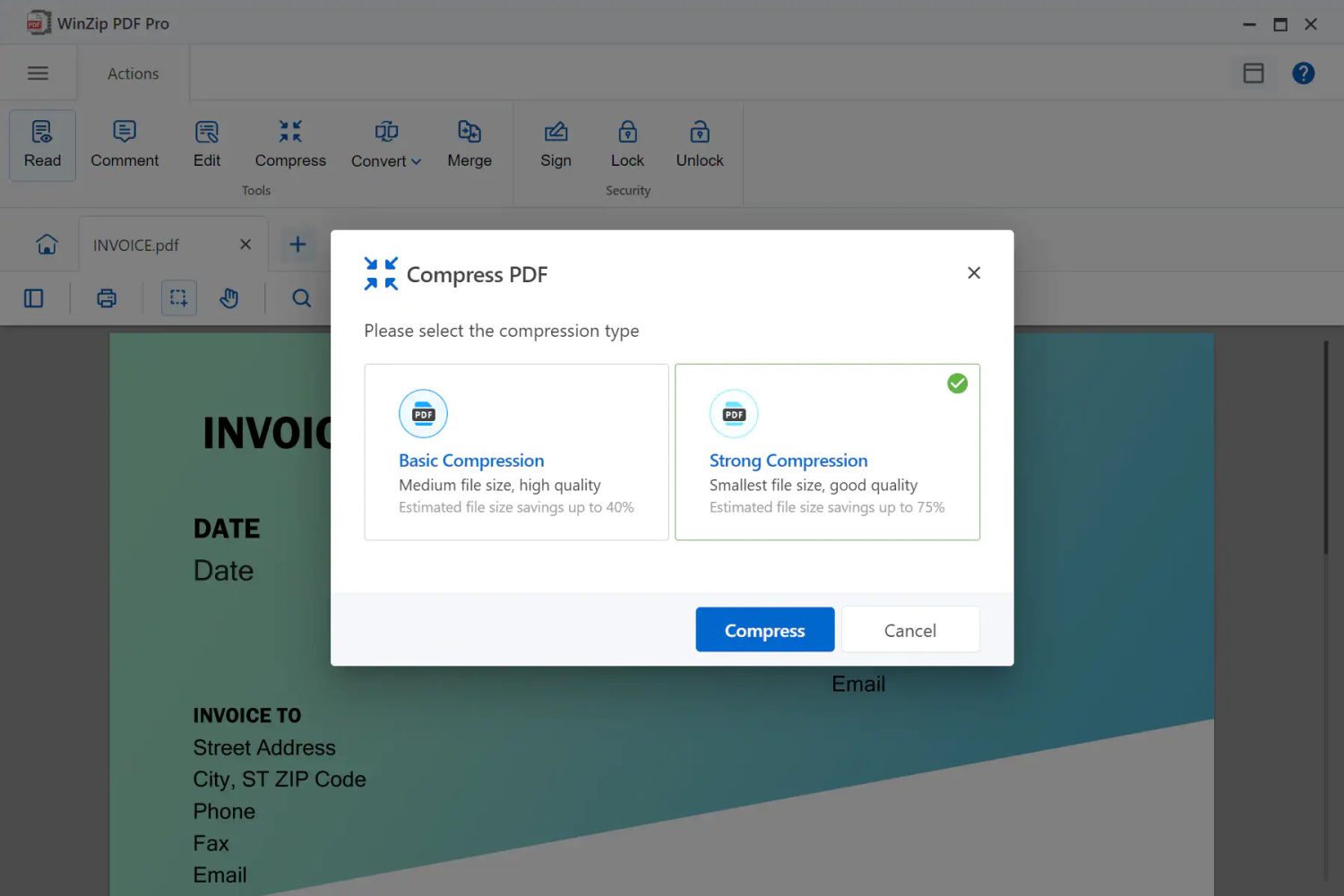
Comprimir el archivo PDF con la herramienta WinZip PDF Pro es una tarea fácil. Primero, debe iniciar el software en su PC y abrir el archivo PDF que necesita comprimir. Luego, elija la opción de compresión y establezca el tipo de compresión en el menú desplegable. El tamaño y la calidad del archivo PDF resultante dependerán del tipo de compresión que seleccione. Después de elegir el tipo de compresión, presione el botón Comprimir.
Ahora, guarda el archivo PDF comprimido en la ubicación que prefieras y listo. Puede descargar WinZip PDF Pro y usarlo gratis durante el período de prueba de 7 días.
7 cremalleras
7–CÓDIGO POSTAL es una popular herramienta de utilidad para Windows que comprime archivos y carpetas para que pueda compartir la versión reducida del archivo. Esta herramienta puede comprimir todo tipo de formatos de archivo, incluidos los archivos PDF. A diferencia de cualquier otra herramienta de compresión de PDF, 7-Zip no reduce el tamaño real del archivo original. En cambio, guarda el archivo PDF comprimido en un formato diferente.
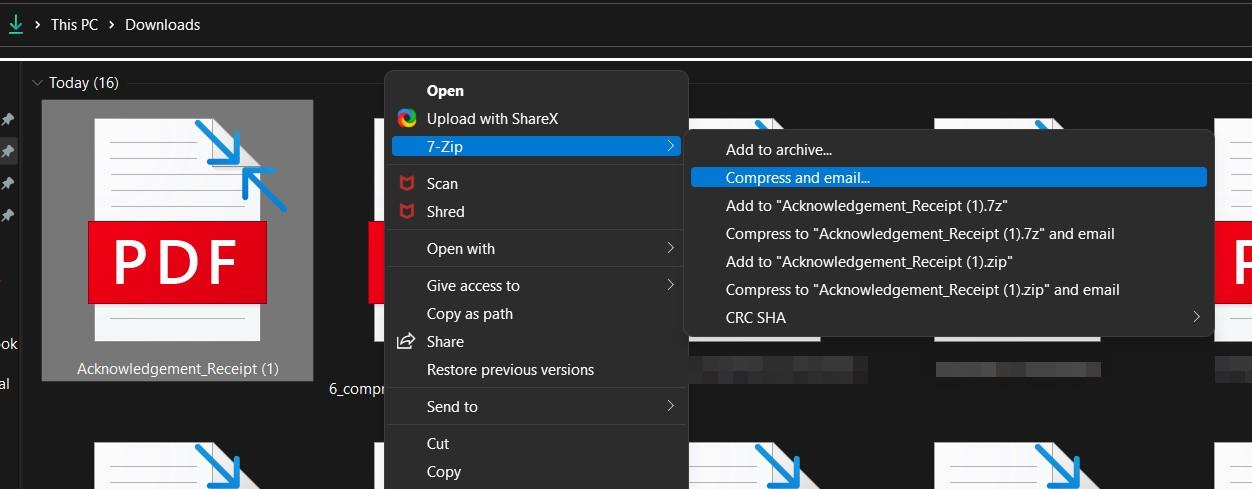
Por lo tanto, necesitará 7-Zip o cualquier otra herramienta de compresión de archivos para extraer el archivo PDF y hacerlo visible. Una vez que se extrae el archivo, el archivo de tamaño retrocede al original. En general, 7-Zip es una herramienta útil para comprimir archivos PDF de gran tamaño que desea archivar o que no tiene que usar con frecuencia.
- Una vez que descargue e instale 7-Zip en su PC, aparecerá en el menú contextual de los archivos.
- Para comprimir un archivo PDF, debe hacer clic con el botón derecho en él y seleccionar la opción Agregar al archivo.
- Luego, elija el nivel de compresión Ultra y elija LZMA2 como método de compresión.
- Tan pronto como haga clic en el botón Aceptar, el archivo comprimido se guardará en la misma carpeta que contiene el archivo original.
Herramientas de compresión de PDF en línea
A continuación, veamos algunas herramientas populares de compresión de PDF disponibles en línea.
Compresor de Adobe PDF
Compresor de Adobe PDF es la plataforma en línea más utilizada que comprime el PDF sin problemas. La mayoría de los usuarios tienen instalado en su PC el lector de Adobe PDF que se puede usar para ver los archivos PDF.
Adobe también tiene una herramienta basada en la web conocida como compresor Adobe PDF que le permite manipular sus archivos PDF, incluso comprimirlos. Este compresor de PDF es de uso gratuito y puede reducir el tamaño del archivo PDF en un abrir y cerrar de ojos.
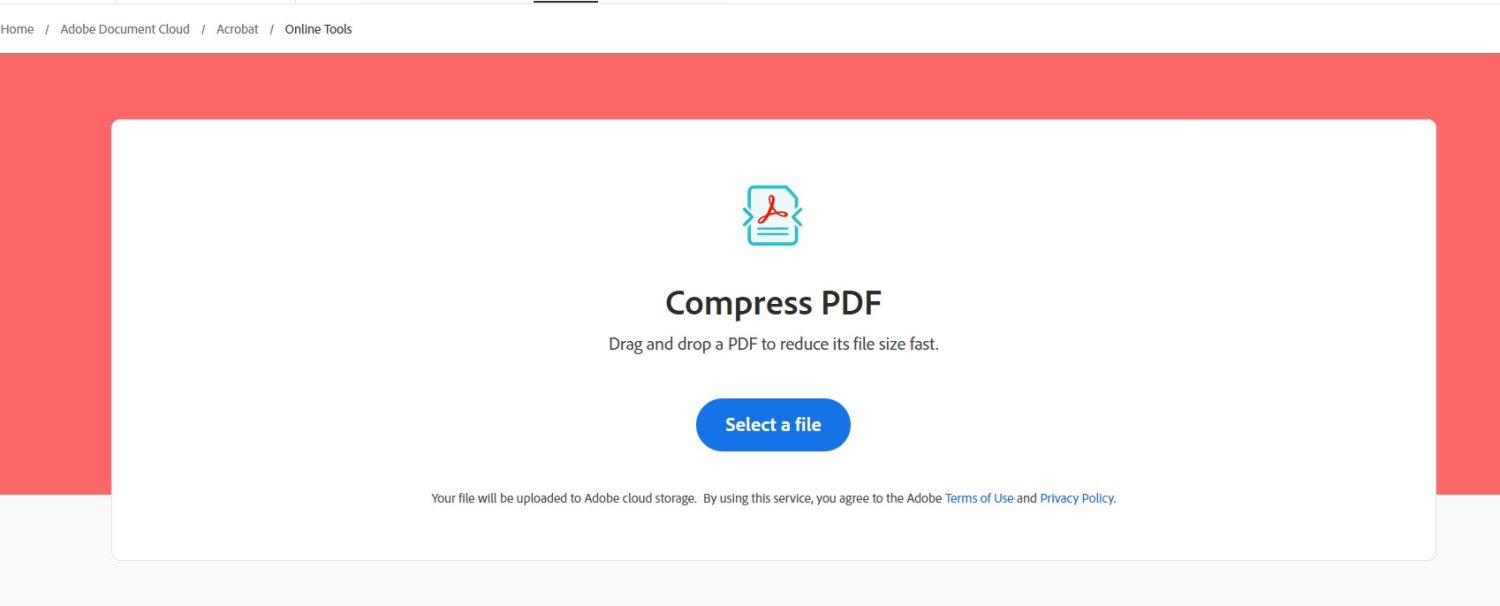
La herramienta en línea también es compatible con la función de arrastrar y soltar que facilita la carga de archivos en el navegador. El proceso para comprimir el archivo PDF con un lector de PDF de Adobe es pan comido.
- Después de visitar el sitio web, presione el botón Seleccionar un archivo para cargar el archivo. También puede arrastrar y soltar el archivo PDF que necesita comprimir.
- Tan pronto como se carga el archivo, el proceso de compresión se inicia automáticamente.
- Cuando el archivo comprimido esté listo para descargar, se le notificará.
Neevia PDFComprimir
El siguiente en la lista es Neevia PDFComprimir, una sólida herramienta de compresión que le permite personalizar el procedimiento de compresión. Esta herramienta es más adecuada para usuarios profesionales que para usuarios ocasionales porque hay diversas configuraciones de compresión que debe configurar antes de intentar comprimir el archivo PDF.
Neevia le permite elegir la calidad de compresión de las imágenes en color, las imágenes grises y las imágenes Mono presentes en el PDF.

Además, también tiene la opción de elegir los objetos, como miniaturas, etiquetas, anotaciones, marcadores, formularios y más, que no desea incluir en el PDF resultante. La herramienta Neevia PDF solo puede comprimir un archivo PDF con un tamaño inferior a 24 MB. También puede probar la herramienta de compresión paga que ofrece Neevia que puede comprimir los archivos PDF en modo sin conexión y también los encripta.
Pequeñopdf
Debido al procedimiento de compresión sin esfuerzo y al servicio confiable, PDF pequeño es simplemente la mejor plataforma disponible en línea que puede probar para comprimir sus archivos PDF. Tiene la opción de arrastrar y soltar el PDF o cargarlo desde el propio dispositivo. Si el PDF se encuentra en su cuenta de Dropbox o Google Drive, también puede cargar directamente los archivos desde allí.
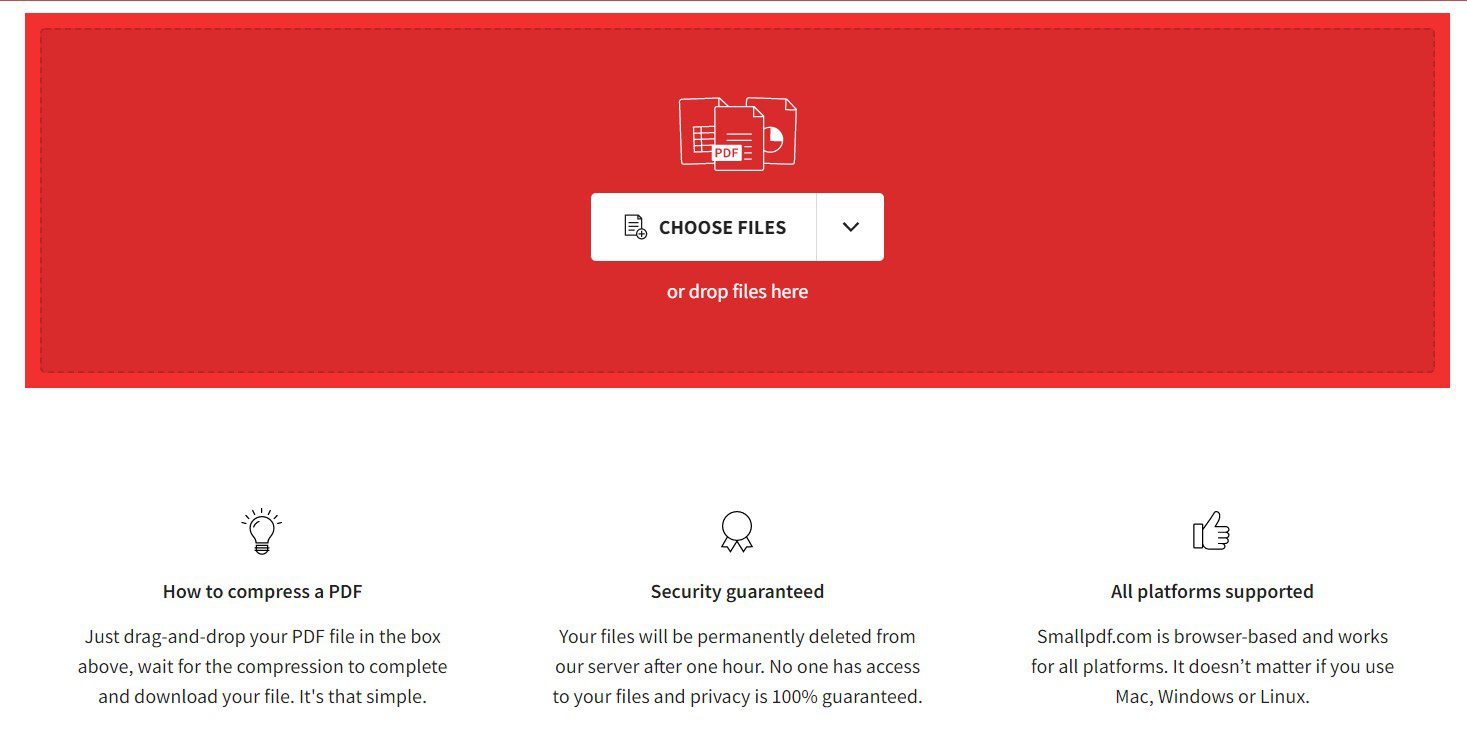
Smallpdf ofrece la técnica de compresión básica para usuarios gratuitos, lo que da como resultado un tamaño de archivo medio que conserva la calidad original. Si desea probar una compresión fuerte, debe registrarse en la versión pro. Smallpdf le impide convertir más de 2 documentos PDF por día en la versión gratuita. Por lo tanto, si desea convertir los archivos a granel, debe comprar uno de sus planes premium a partir de USD 9 por mes.
Refresco PDF
sodaPAGSDF La herramienta de compresión en línea ofrece compresión de PDF confiable y de primera calidad de forma gratuita. Esta plataforma es adecuada para empresas que desean comprimir archivos PDF sin ver ninguna reducción en la calidad de los archivos PDF.
Soda PDF le permite cargar los archivos PDF directamente desde su PC, y también es posible cargar los archivos desde Google Drive y DropBox, gracias a las integraciones de la plataforma de almacenamiento en la nube. Los archivos comprimidos resultantes conservan de manera impresionante la calidad original de los archivos de origen, y puede cargarlos o compartirlos fácilmente por correo electrónico.
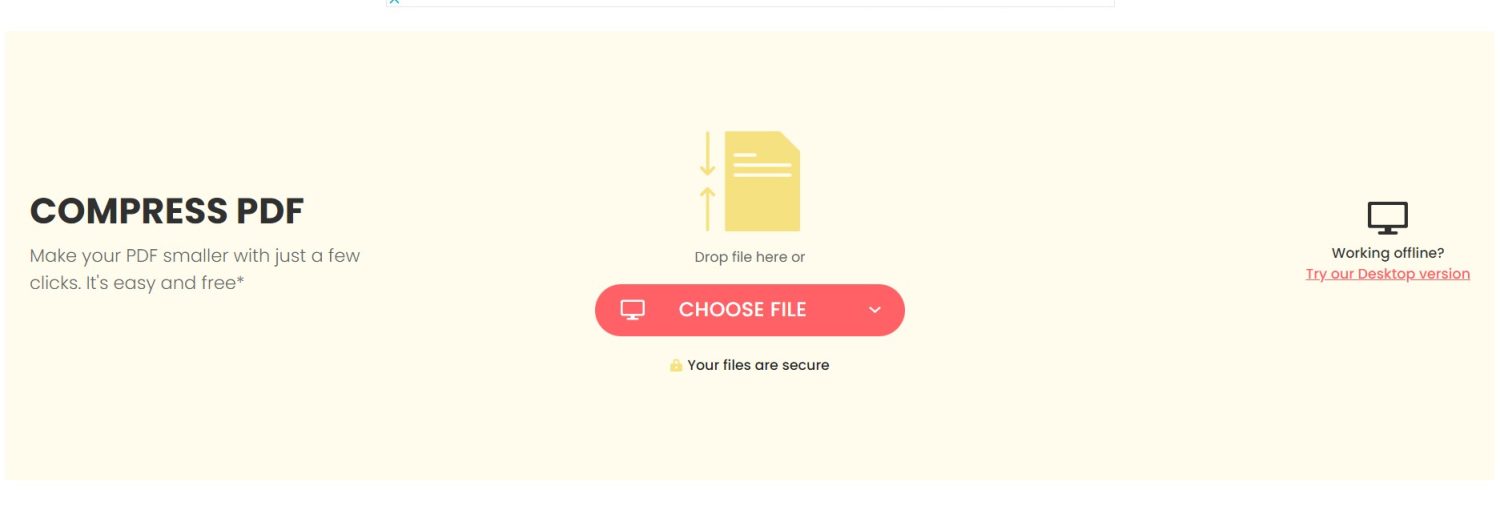
Si bien la herramienta ofrece una calidad de compresión decente sin comprar ninguna suscripción, el plan comercial premium brinda acceso a un paquete de administración de PDF que comprende herramientas inteligentes de compresión de PDF, cifrado de archivos y conversión de formato de archivo. También puede descargar la versión de escritorio del software basado en la web para comprimir los archivos PDF sin conexión.
iLovePDF
iLovePDF ofrece herramientas integrales de manipulación de PDF, incluido el sofisticado compresor de PDF. Este compresor de PDF basado en la web reduce efectivamente el tamaño del PDF y ofrece la máxima calidad posible. La herramienta es de uso gratuito y no pone ninguna restricción en el límite de compresión.
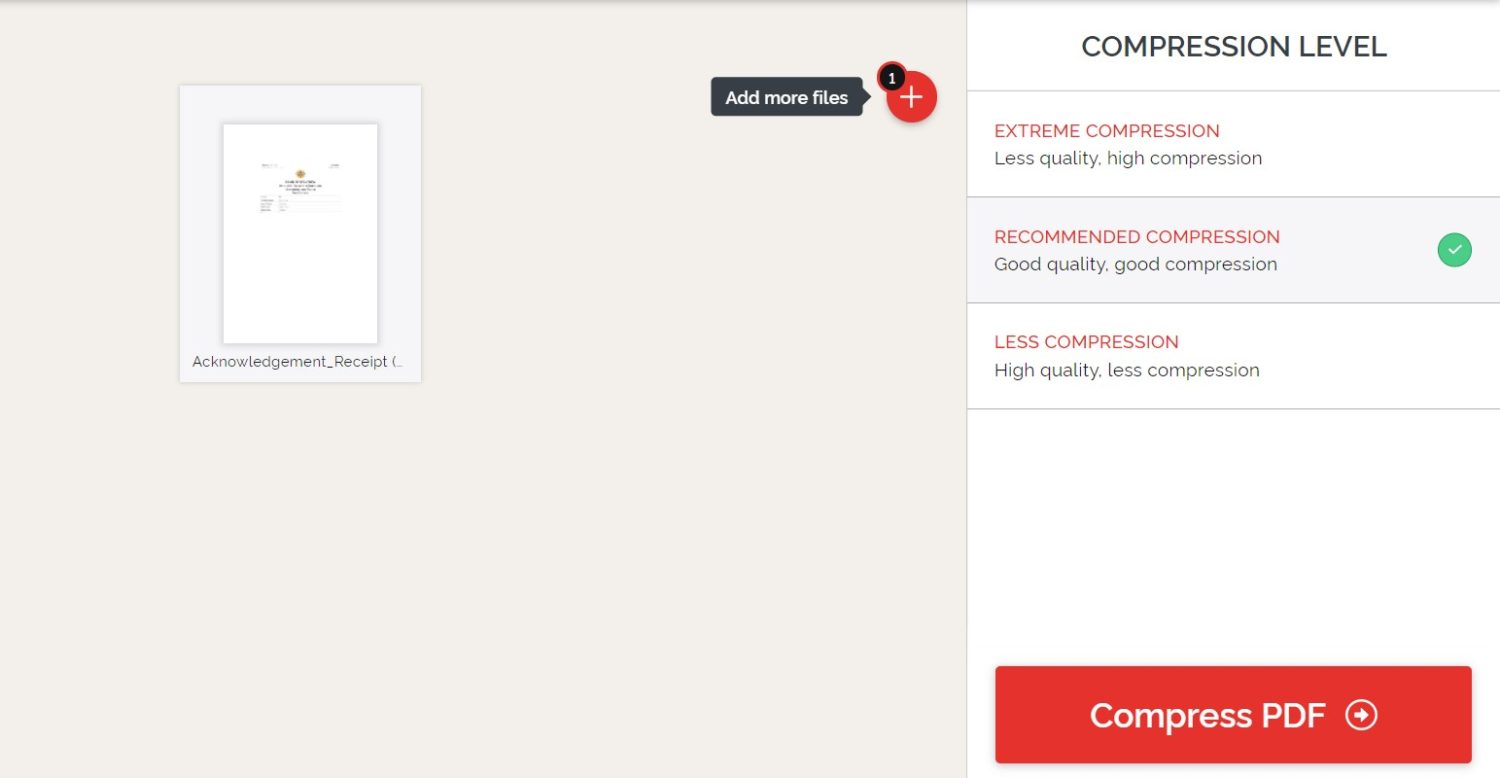
Para comprimir un PDF, primero debe cargarlo desde el dispositivo o desde Dropbox o Google Drive. Elija uno de los tres modos de compresión enumerados a la derecha y presione el botón Comprimir PDF para iniciar el proceso.
Una vez que el PDF comprimido esté listo para su descarga, puede descargar el archivo comprimido y compartir el enlace de descarga con alguien en línea. Para comprimir archivos PDF de forma masiva, primero debe registrarse en el sitio web. Según nuestra experiencia, iLovePDF realiza una mejor compresión en archivos PDF que contienen imágenes que en los que contienen texto.
Conclusión
Independientemente de por qué necesita comprimir los archivos PDF, compartirlos con otra persona o ahorrar espacio en su disco duro, las herramientas mencionadas anteriormente son las mejores para intentar comprimir los archivos PDF. Hemos probado y probado varios compresores de PDF para ofrecerle los mejores que hacen un trabajo excepcional al comprimir los archivos.
También te pueden interesar los mejores editores de PDF.
